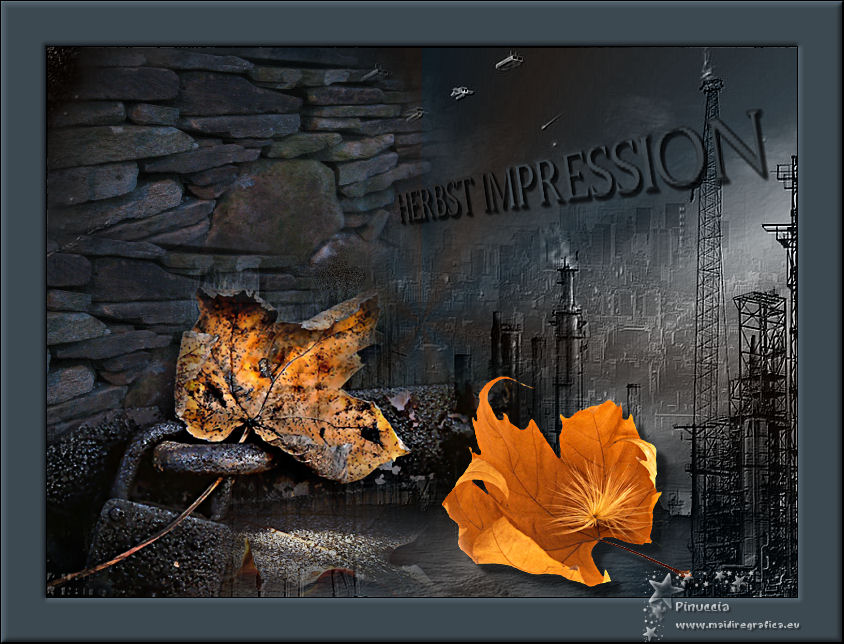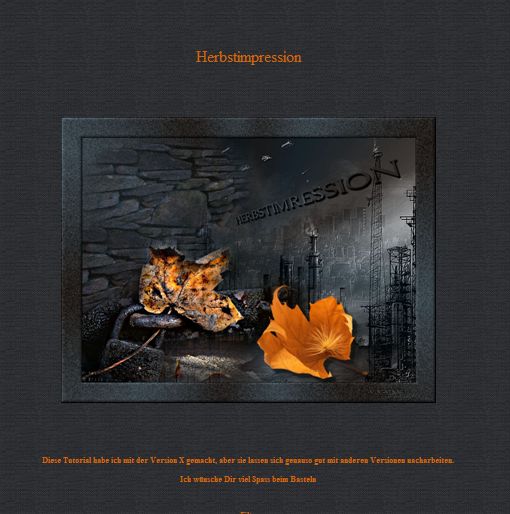|
HERBST IMPRESSION

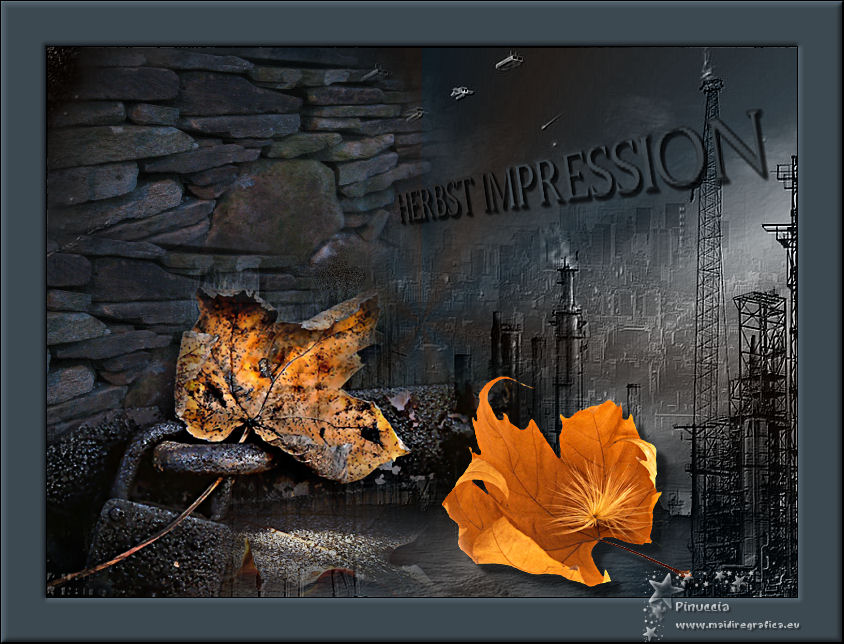
Merci Regina pour ton superbe héritage; tu serais toujours dans notre coeur
Le site de Regis est fermé. Heureusement j'avais enregistré les tutos pas encore traduits avant la fermeture du site.
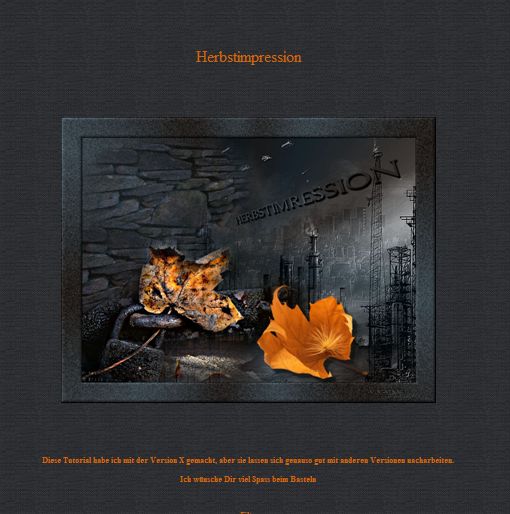
Le tutoriel à été réalisé avec CorelX et traduit avec CorelX2, mais peut également être exécuté avec les autres versions.
Suivant la version utilisée, vous pouvez obtenir des résultats différents.
Depuis la version X4, la fonction Image>Miroir a été remplacée par Image>Renverser horizontalement,
et Image>Renverser avec Image>Renverser verticalement.
Dans les versions X5 et X6, les fonctions ont été améliorées par la mise à disposition du menu Objets.
Avec la nouvelle version X7, nous avons à nouveau Miroir/Retourner, mais avec nouvelles différences.
Consulter, si vouz voulez, mes notes ici
Certaines dénominations ont changées entre les versions de PSP.
Les plus frequentes dénominations utilisées:

 traduction italienne ici traduction italienne ici
 Vos versions ici Vos versions ici

Nécessaire pour réaliser ce tutoriel:
Matériel ici
Pour les tubes merci Marif, Mou, Mds et Mtm.
(ici les liens vers les sites des créateurs de tubes)
Modules Externes:
consulter, si nécessaire, ma section de filtre ici
FM Tile Tools - Blend Emboss ici
Xero - Clarity ici

Si vous voulez utiliser vos propres couleurs, n'hésitez pas à changer le mode et l'opacité des calques
Dans les plus récentes versions de PSP, vous ne trouvez pas le dégradé d'avant plan/arrière plan ou Corel_06_029.
Vous pouvez utiliser le dégradé des versions antérieures.
Ici le dossier Dégradés de CorelX.
1. Choisir deux couleurs foncées pour le dégradé; pour moi:
Couleur d'avant plan #3d4951,
Couleur d'arrière plan #221d1a.

Préparer en avant plan un dégradé de premier plan/arrière plan, style Radial.

2. Ouvrir une nouvelle image transparente 750 x 550 pixels.
Remplir  l'image du dégradé. l'image du dégradé.
3. Réglage>Ajouter/Supprimer du bruit>Ajouter du bruit.
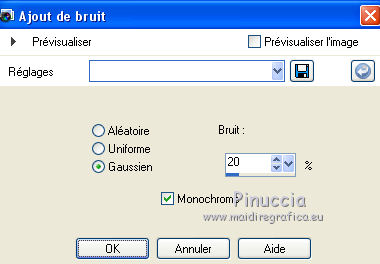
4. Calques>Nouveau calque raster.
Sélections>Sélectionner tout.
5. Ouvrir l'image 800x800 cityscape a.jpg - Édition>Copier.
Revenir sur votre travail et Édition>Coller dans la sélection.
Sélections>Désélectionner tout.
Placer le calque en mode Luminance (héritée).
6. Effets>Modules Externes>FM Tile Tools - Blend Emboss, par défaut.

7. Ouvrir le tube mds2179Mauer30.01.07.pspimage – Édition>Copier.
Revenir sur votre travail et Édition>Coller comme nouveau calque.
Déplacer  le tube en haut à gauche. le tube en haut à gauche.
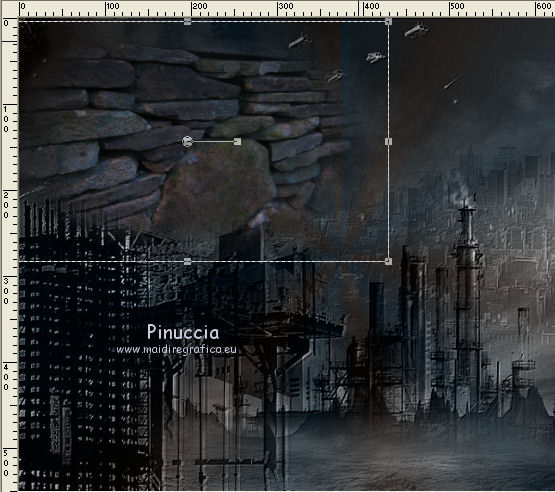
Calques>Dupliquer.
Image>Miroir.
Déplacer  ce tube à gauche, ce tube à gauche,
au dessous du tube précédent.
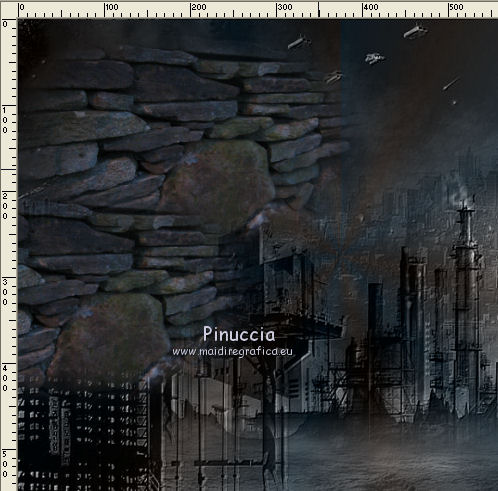
Calques>Fusionner>Fusionner le calque de dessous.
8. Vous positionner sur le calque de la ville.
Activer l'outil Sélection au lasso  , progressivité 40, , progressivité 40,
et encadrez les parties de la ville qui peuvent être vues à travers le mur.
Presser CANC sur le clavier 
Sélections>Désélectionner tout.
cette étape est optionnel; cela dépend de vos images.
De plus, si c'est plus facile pour vous, vous pouvez utiliser l'outil Gomme
10. Ouvrir le tube Marif_2006_octobre_misted_fleurs0100.pspimage – Édition>Copier.
Revenir sur votre travail et Édition>Coller comme nouveau calque.
Image>Redimensionner, à 60%, redimensionner tous les calques décoché.
Déplacer  le tube en bas, un peu plus à gauche. le tube en bas, un peu plus à gauche.
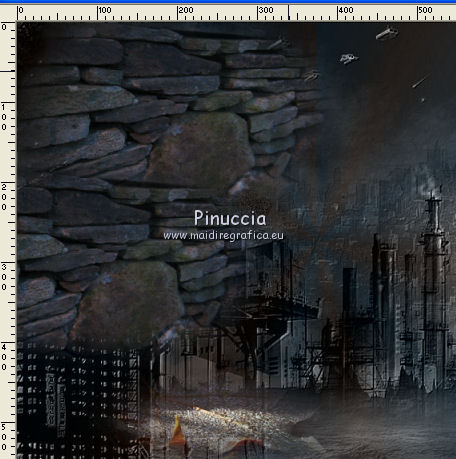
Effets>Modules Externes>Xero - Clarity, par défaut.

Effets>Effets 3D>Ombre portée, par défaut.

11. Ouvrir le tube Mtm-misted_misc005-small-17.pspimage – Édition>Copier.
Revenir sur votre travail et Édition>Coller comme nouveau calque.
Déplacer  le tube en bas à gauche. le tube en bas à gauche.
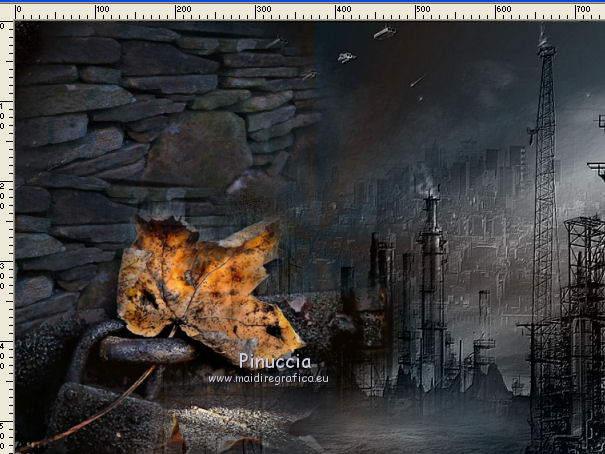
Effets>Modules Externes>Xero - Clarity, par défaut.

Effets>Effets 3D>Ombre portée, par défaut.

Édition>Répéter Ombre portée.
12. Ouvrir le tube mou_autumn.pspimage – Édition>Copier.
Revenir sur votre travail et Édition>Coller comme nouveau calque.
Image>Redimensionner, à 60%, redimensionner tous les calques décoché.
Déplacer  le tube en bas, un peu plus à droite. le tube en bas, un peu plus à droite.

Effets>Modules Externes>Xero - Clarity, par défaut.

Effets>Effets 3D>Ombre portée, par défaut.

Édition>Répéter Ombre portée.
13. Activer l'outil Texte  , font 007GoldenEye, taille 48. , font 007GoldenEye, taille 48.
Régler en fonction de votre texte et de votre version de PSP.
Placer le dégradé en arrière plan et fermer le calque d'avant plan.

Activer l'outil Sélecteur 
en mode Perspective 
séparez un peu le texte sur le côté droit et faites-le pivoter un peu
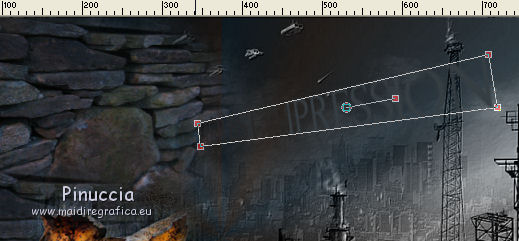
Effets>Effets 3D>Ombre portée, couleur noire.
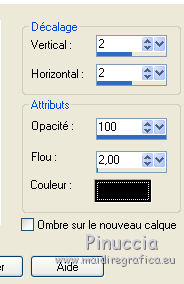
Édition>Répéter Ombre portée.
Effets>Modules Externes>Xero - Clarity, par défaut.

14. Vous positionner sur le calque du bas de la pile.
Édition>Copier.
15. Image>Ajouter des bordures 1, pixel, symétrique, couleur noire.
Image>Ajouter des bordures, 45 pixels, symétrique, avec une couleur claire.
Activer l'outil Baguette magique 
et cliquer sur le bord pour le sélectionner.
Édition>Coller dans la sélection.
Effets>Effets 3D>Biseautage intérieur.
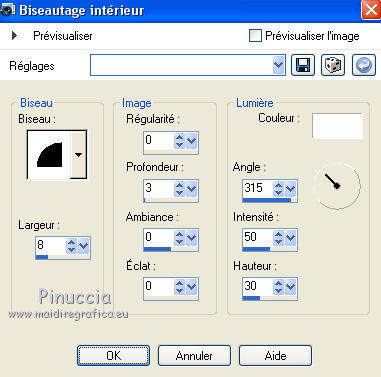
Sélections>Désélectionner tout.
16. Image>Ajouter des bordures, 1 pixel, symétrique, couleur noire.
Image>Redimensionner, 750 pixels de largeur, redimensionner tous les calques coché.
Signer votre travail et enregistrer en jpg.
Version de Regina

Version de Hélème

 Vos versions ici Vos versions ici

Si vous avez des problèmes, ou des doutes, ou vous trouvez un lien modifié, ou seulement pour me dire que ce tutoriel vous a plu, vous pouvez m'écrire.
15 Avril 2019; révisionné 20 Août 2021

|